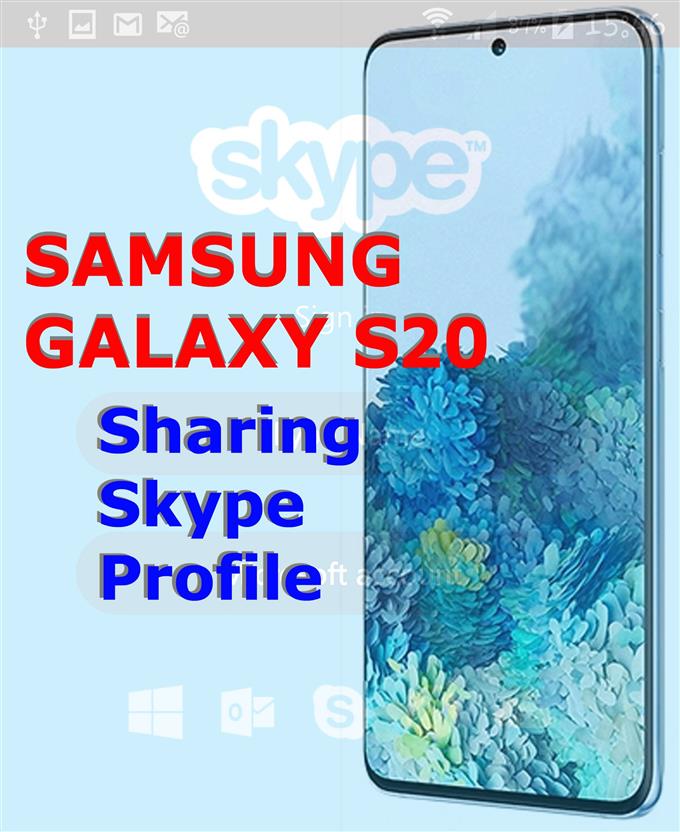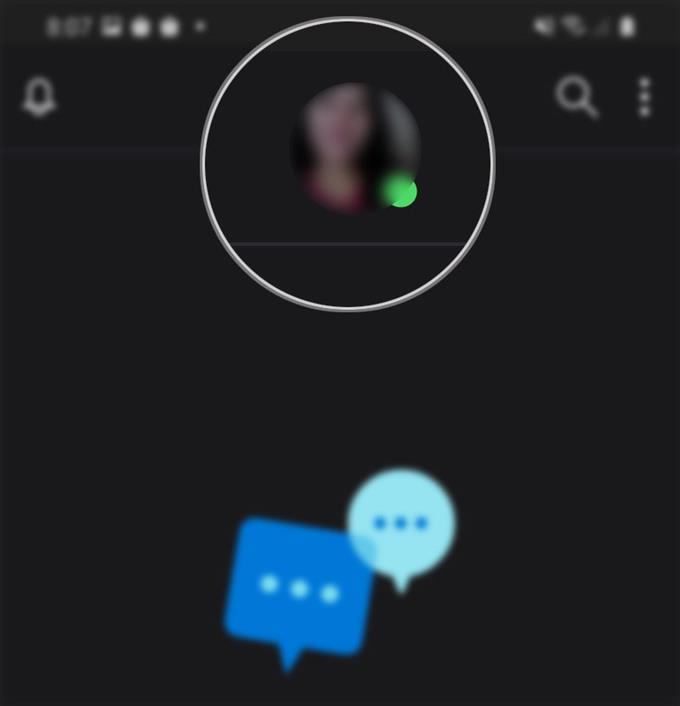Nouveau sur Skype pour Android et besoin de plus d’informations sur la façon d’utiliser les fonctionnalités importantes de l’application? Si vous utilisez le dernier smartphone phare de Samsung Galaxy, en particulier le Galaxy S20 et avez besoin d’aide dans le processus, j’ai présenté un guide rapide qui illustre l’une des fonctionnalités essentielles de Skype que vous devez connaître. Voici comment partager votre profil Skype sur Galaxy S20.
Le partage de fichiers est désormais beaucoup plus facile à utiliser sur différentes plateformes. Dans les appareils Android, vous pouvez utiliser n’importe laquelle de ses nombreuses fonctionnalités intégrées de partage de fichiers. Parmi les fichiers que vous pouvez partager se trouve votre profil Skype. Pour vous aider à démarrer, j’ai tracé un didacticiel étape par étape pour référence personnelle. Lisez la suite pour des instructions plus détaillées.
Étapes faciles pour partager votre profil Skype sur Galaxy S20
Temps nécessaire: 5 minutes
Les étapes suivantes vous permettront de partager votre profil Skype avec n’importe qui sur Skype ainsi qu’avec ceux qui ne le sont pas. Si vous avez des connaissances, des amis et des proches sur d’autres plates-formes comme Zoom qui souhaitaient se connecter avec vous sur Skype, vous pouvez suivre le même processus pour partager votre profil Skype directement sur Zoom ou sur la plate-forme sur laquelle votre personne cible se trouve. Des captures d’écran représentant des étapes individuelles sont également fournies pour une navigation plus facile.
- Lancez l’application Skype sur votre téléphone.
L’icône ou le raccourci pour Skype est généralement aligné parmi les autres raccourcis d’applications du visualiseur d’applications..
Pour accéder à la visionneuse d’applications, balayez vers le haut depuis le bas de l’écran d’accueil, puis balayez vers la gauche ou la droite pour localiser l’icône Skype.
- Appuyez sur votre photo de profil depuis l’écran principal de l’application Skype.
Il est situé dans le centre supérieur de l’écran Skype.

- Faites défiler vers le bas et appuyez sur Profil Skype dans la section Gérer.
Sur l’écran suivant, vous verrez des informations de base sur votre profil Skype.
Les détails du compte sur cet écran sont modifiables.
- Appuyez sur l’option pour partager le profil.
L’écran Partager et se connecter s’affiche alors.
Sur cet écran, vous aurez trois options principales pour partager votre profil Skype avec toute personne à laquelle vous souhaitez vous connecter.
- Pour partager votre profil via l’URL ou le lien de votre compte Skype, sélectionnez Copier dans le presse-papiers.
Cela vous permettra de copier et de partager l’URL / lien de votre profil Skype.

- Pour partager votre profil via un code spécial, sélectionnez QR Code.
Un nouvel écran contenant votre code de compte Skype s’affichera alors.
Scannez simplement ce code puis suivez le reste des instructions données pour partager votre profil.
- Pour afficher d’autres options de partage, appuyez sur Plus.
Cela ouvrira un menu contextuel contenant d’autres façons de partager votre profil Skype.
Parmi ces options, on trouve Quick Share, Gmail, Messages, Zoom et plus.
Outils
- Android 10
- Une interface utilisateur 2.0 et ultérieure
Matériaux
- Galaxy S20
Si vous rencontrez une erreur lors du partage de votre profil Skype, prenez note du message d’erreur ou du code pour obtenir des indices sur ce qui n’a pas fonctionné et ce qui doit être fait pour y remédier..
Pour de nombreux utilisateurs de Skype rencontrant des problèmes lors du partage de leur profil, les problèmes de connectivité réseau semblaient être la cause sous-jacente. L’actualisation de la connexion réseau à l’aide de solutions de contournement de base a souvent résolu le problème, bien que.
Outre les fonctionnalités de partage de fichiers intégrées, vous pouvez également utiliser l’une des applications de partage de fichiers fiables pour Android. Parmi les applications largement utilisées qui remplissent des fonctions similaires, citons SHAREit, Superbeam, Portal, AirDroid, Xender, Zapya et Send Anywhere, pour n’en nommer que quelques-unes..
Vous pouvez télécharger et installer l’une de ces applications sur votre Galaxy S20 comme vous le souhaitez.
Et cela couvre tout dans ce tutoriel. Veuillez rester informé pour des didacticiels, des conseils et des astuces plus complets qui vous aideront à tirer le meilleur parti de votre nouveau smartphone Samsung Galaxy S20.
Consultez également notre Chaîne Youtube pour afficher plus de didacticiels vidéo sur les smartphones et des guides de dépannage.
A LIRE AUSSI: Comment supprimer les fenêtres publicitaires et les logiciels malveillants sur Galaxy S20